第八步
–Ctrl+單擊任何字母圖層的縮略圖以創建選區

–執行選擇>修改>收縮,收縮量設置成50像素。這會讓選區向內收縮50像素。



–執行選擇>修改>羽化,羽化半徑設置為15.這會使選區的邊緣軟化。
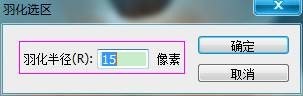
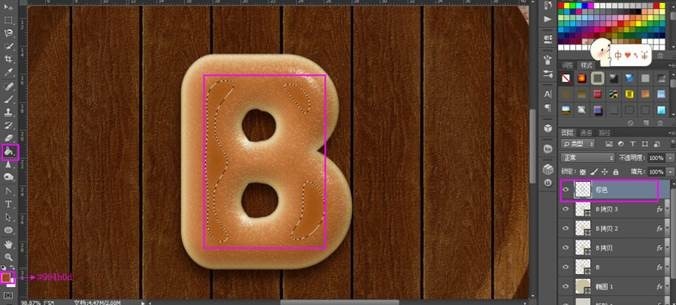
–設置前景色為#994b0d,選擇油漆桶工具,在所有圖層上面新建圖層,命名為”棕色”,往選區內填充前景色。
第九步
–再一次Ctrl+單擊任何一個字母圖層的縮略圖來創建一個選區。新建圖層,命名為”紋理”。前景色設置為#e4c8a0,背景色設置為#936d2f。
我們會應用一些濾鏡效果來創建一個簡單的紋理,這會加強字母的色彩。

–選擇菜單濾鏡>渲染>云彩。然后執行選擇>取消選擇(Ctrl+D)以取消選區。
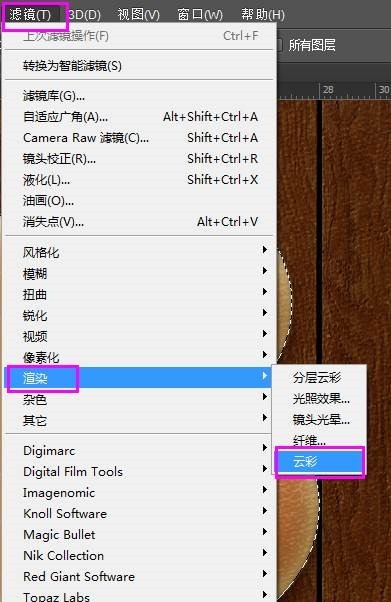
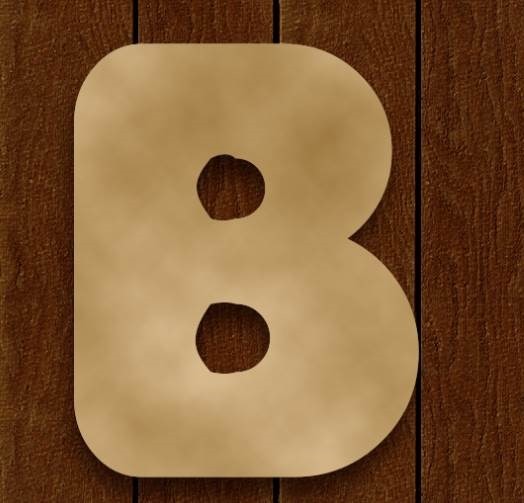
–選擇濾鏡>濾鏡庫>素描>基底凸現,然后按照下圖改變參數。
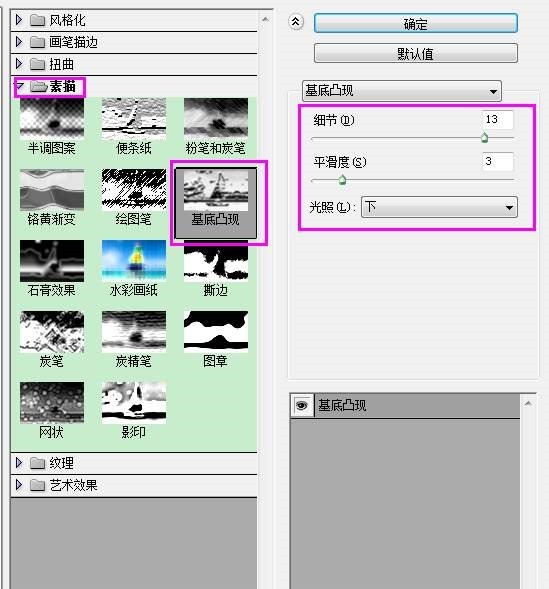
你應該得到如下效果。
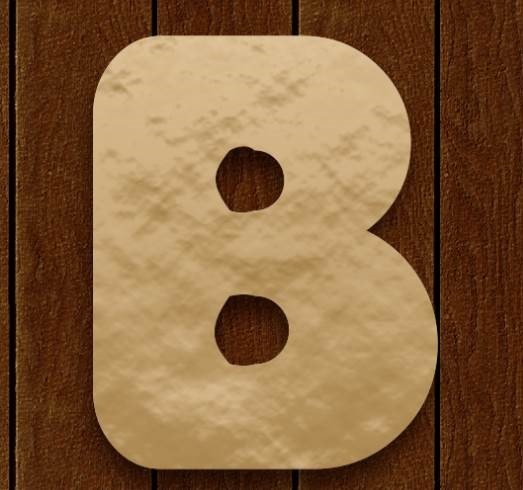
–選擇濾鏡>濾鏡庫>畫筆描邊>強化的邊緣,同樣按照下圖修改參數。
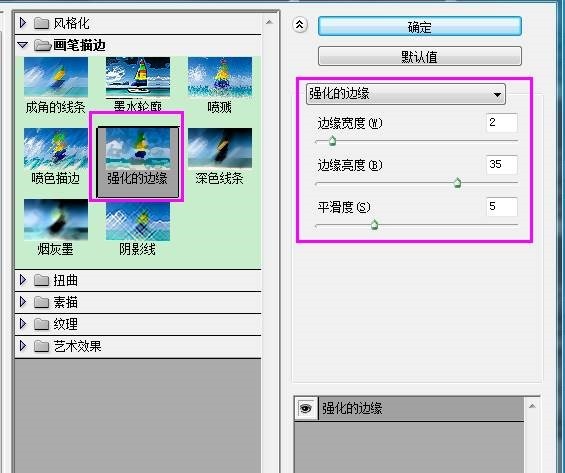
紋理做好了, 就是這么簡單。

將紋理圖層的混合模式改為柔光。你可以看到這樣做的不同。

第十步
–選擇畫筆工具,打開畫筆面板(窗口>畫筆)。選擇一個柔角畫筆,然后按照如下所示修改它的參數:
畫筆筆尖形態
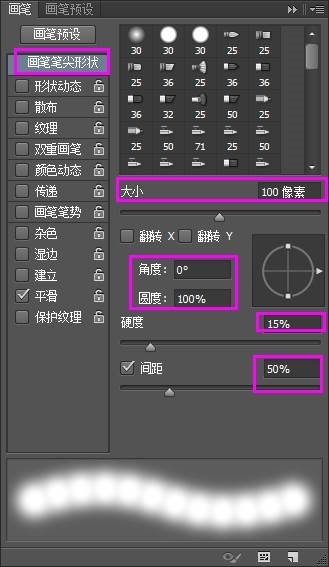
形狀動態
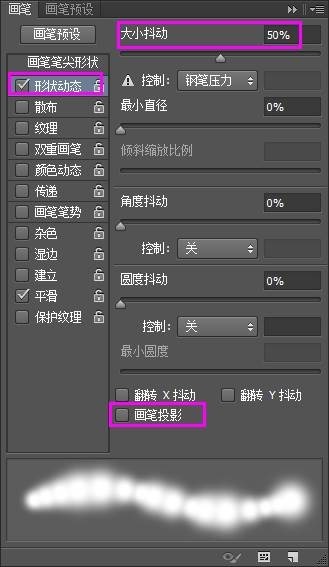
在所有圖層上新建圖層,命名為”顏色加深筆刷”,改變它的混合模式為顏色加深,它的不透明度為45%,設置前景色為#cac2b7
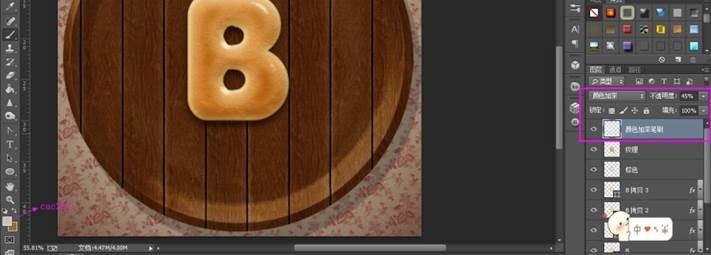
單擊并稍微移動筆刷以加厚字母的一些區域。這回讓金棕色看上去更加真實。
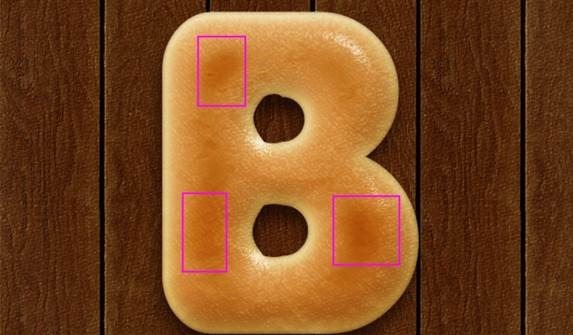
第十一步
新建圖層,命名為”內陰影”,改變它的混合模式為正片疊底。設置前景色#e7cf93,減小筆刷大小為45px。

在畫筆面板,在畫筆筆尖形狀屬性下,將間距設置降到25%
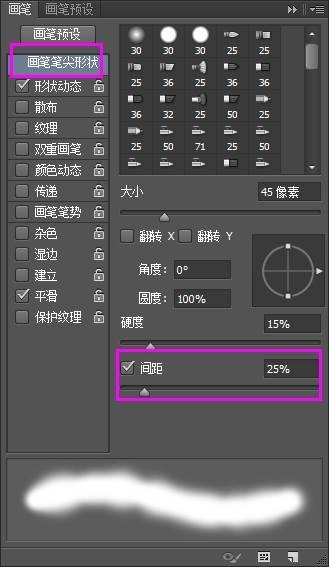
選擇之前做好的文本,之后圍繞字母的洞繪制更多的陰影。

新建圖層,命名為”外陰影”,改變它的混合模式為”正片疊底”,設置前景色為#e3b96d,調大筆刷大小到175像素。在字母周圍的選區邊緣外稍微繪制一下,以使得邊緣更暗。

做好之后,取消選區(Ctrl+D)
這就是面包圈主體。下一步簡單裝飾下就能得到結果。

第十二步
選擇畫筆工具,打開畫筆面板。選擇一個尖角畫筆,并如下圖所示改變它的參數值。
畫筆筆尖形狀
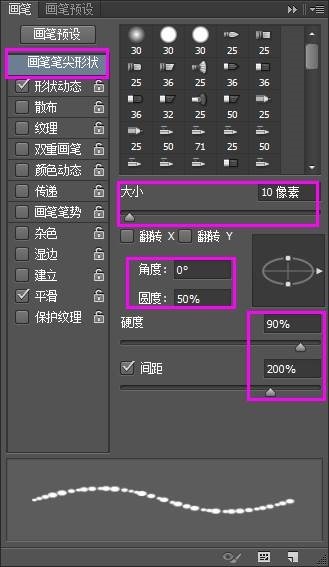
形狀動態
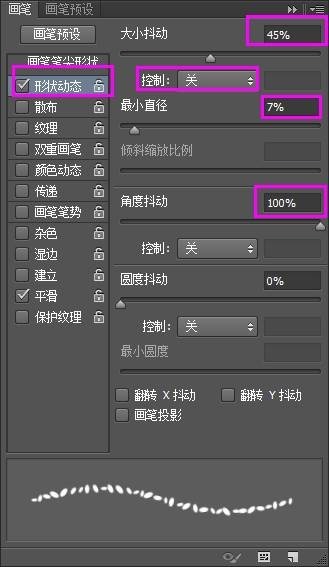
散布
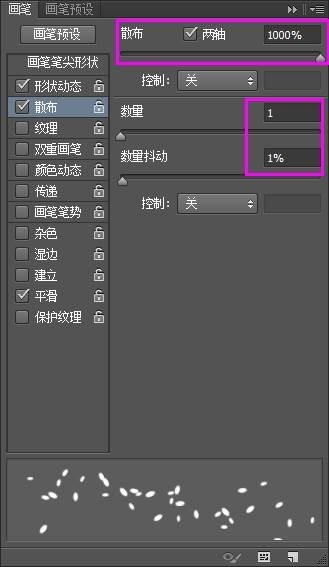
這就是主要的粒子筆刷。
第十三步
在所有圖層之上新建圖層,命名為”芝麻”。

雙擊芝麻圖層,設置如下圖層樣式:
——斜面和浮雕
勾選”消除鋸齒”
高光模式—顏色:#ecbe8e #c1803a
陰影模式—顏色:#c1803a
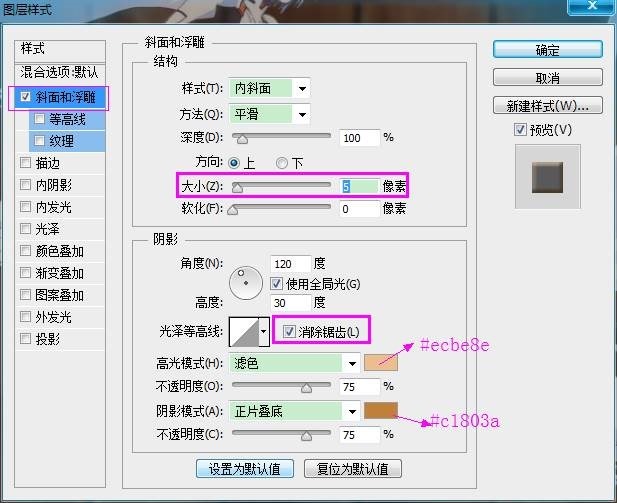
——等高線
等高線:錐形
勾選”消除鋸齒”
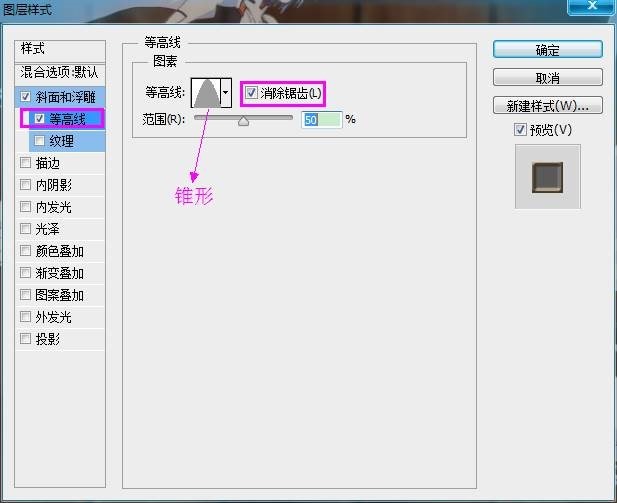
——投影
不透明度:60%
距離:1
大小:2
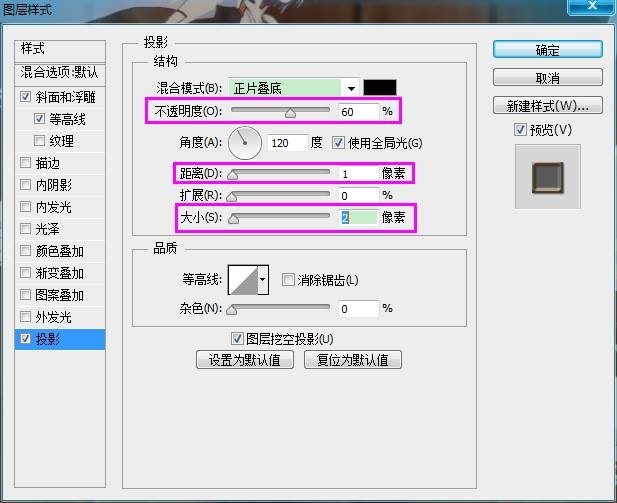
復制”芝麻”圖層,重命名為”罌粟籽”
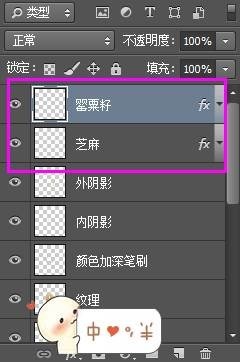
雙擊”罌粟籽”圖層,將斜面和浮雕陰影模式的顏色改成黑色。
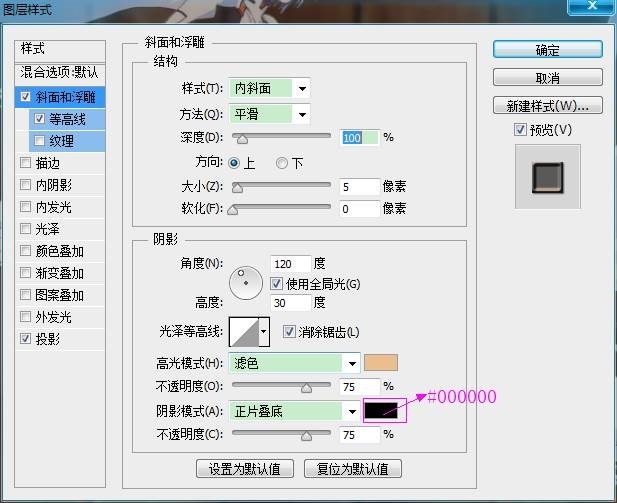
設置前景色為#d4ad6c,選擇”芝麻”圖層,然后拖動畫筆在面包圈字母的中間部分”撒芝麻”。
一個有效的小提醒,以彎彎曲曲的運筆方法去畫,這會更好地讓你做出來的芝麻粒效果更漂亮。
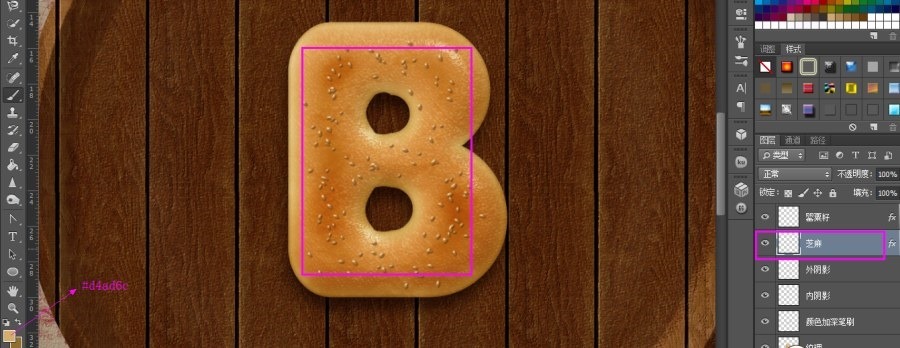
改變前景色為#372f2d,減小筆刷大小到7px,選擇”罌粟籽”圖層,然后在面包圈上畫罌粟籽。
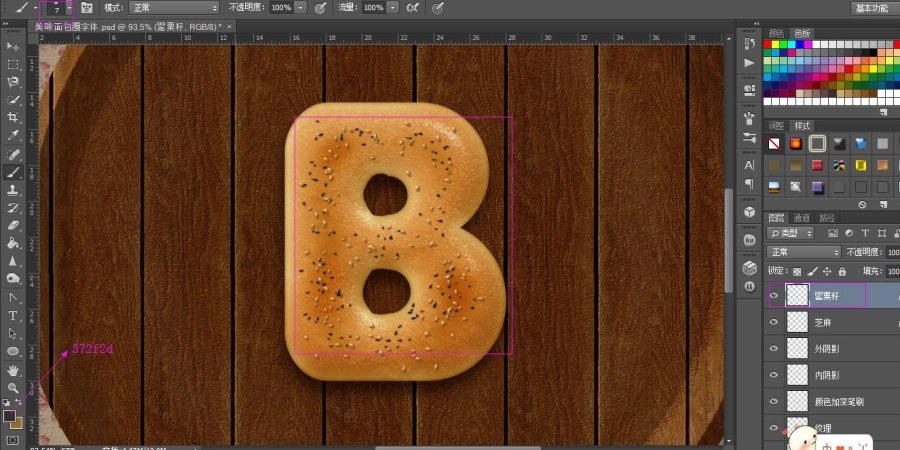
第十四步
現在就做好了面包圈字母。所以,合并所有圖層,然后繼續創建其他字母。
全做好后,選擇每個圖層組,執行編輯>自由變換,旋轉移動它到碗里。
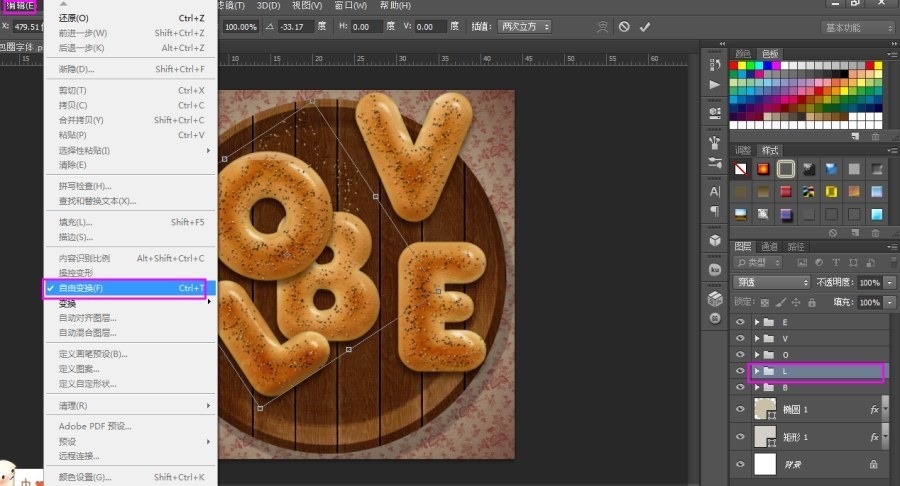
單擊”創建新的填充或調整圖層”圖標,載入圖層面板,選擇漸變映射。
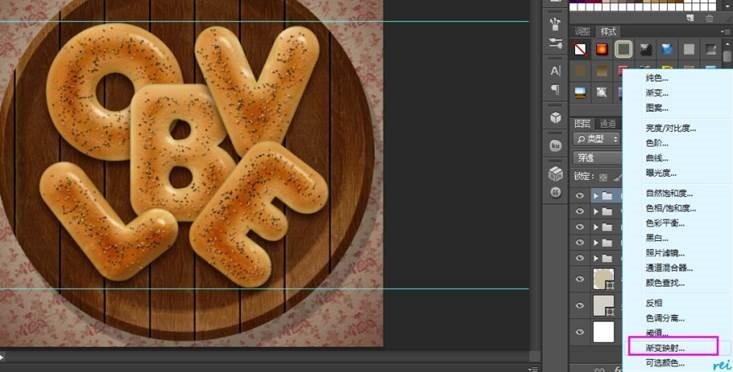
將調整圖層的混合模式設置成正片疊底,不透明度為10%
用三種顏色來創建漸變
#–顏色—位置
1–#7b2800—0%
2–#ffb211—60%
3–#ffffc7—100%
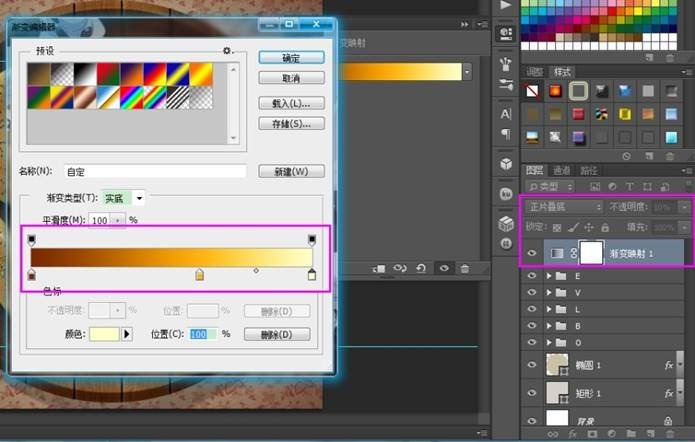
最終,你可以在碗里(譯者注:即橢圓1形狀圖層)撒上一些芝麻和罌粟籽
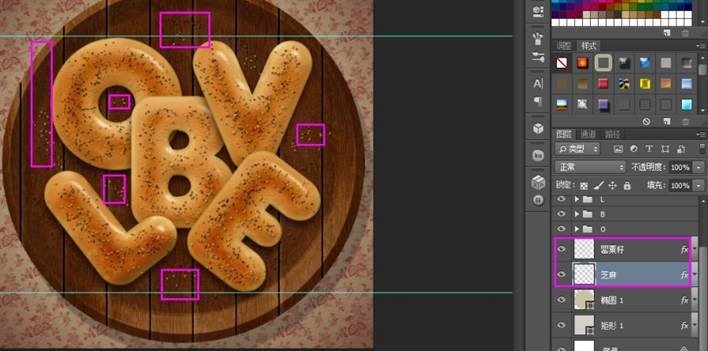
準備好你的面包圈!
希望這個教程能讓你高興,發現它的樂趣。
推薦設計

優秀海報設計精選集(8)海報設計2022-09-23

充滿自然光線!32平米精致裝修設計2022-08-14

親愛的圖書館 | VERSE雜誌版版式設計2022-07-11

生活,就該這麼愛!2022天海報設計2022-06-02
最新文章

5個保姆級PS摳圖教程,解photoshop教程2023-02-24

合同和試卷模糊,PS如何讓photoshop教程2023-02-14

PS極坐標的妙用photoshop教程2022-06-21

PS給數碼照片提取線稿photoshop教程2022-02-13








